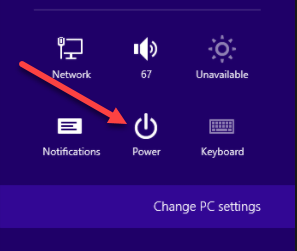En Windows 8, cuando apaga su computadora, en realidad está realizando un apagado híbrido de forma predeterminada. ¿Qué es un cierre híbrido? Como probablemente haya escuchado, Windows 8 arranca mucho más rápido que Windows 7 y las versiones anteriores de Windows.
Esto se debe a la manera en que se apaga. En lugar de realizar un arranque en frío en el que todo tiene que cargarse, es decir, el kernel del sistema operativo, las aplicaciones, etc., Windows 8 realiza una hibernación parcial en la que la sesión del Kernel y los controladores del dispositivo se guardan en el disco. Cuando inicia Windows 8, se carga desde ese archivo de hibernación, lo que hace que el tiempo de arranque sea mucho más rápido.

En versiones anteriores de Windows, el el archivo de hibernación era mucho más grande porque, además del kernel y los controladores del dispositivo, todos los datos de la aplicación también se almacenaban en el archivo. Ahora que el archivo es más pequeño, los tiempos de carga son mejores.
Esta característica se llama Inicio rápido en Windows 8 y está habilitada de forma predeterminada. Puede verificar esto yendo a Opciones de energíaen el Panel de control y haciendo clic en Elegir qué hace el botón de encendidoen el panel izquierdo.


Desplácese hacia abajo y verá una casilla marcada que dice Activar inicio rápido (recomendado). Tenga en cuenta que si no tiene activada la casilla Activar inicio rápido, se debe a que la hibernación no está habilitada. Para habilitar la hibernación en Windows 8, abra un símbolo del sistema elevado y escriba la siguiente línea:
powercfg /hibernate on

ahora cuando vaya a Opciones de energía, debería ver que la casilla está visible y marcada. Entonces, ¿cómo realizar un apagado total completo en Windows 8? Hay tres formas.
1. Puede deshabilitar el inicio rápido desde las Opciones de energía o
2. Simplemente puede realizar un reinicio en lugar de un apagado.
3. Puede usar el siguiente comando en el símbolo del sistema:
shutdown /s /full / t 0
Por extraño que parezca, el reinicio de Windows 8 primero realizará un apagado completo seguido de un arranque en frío. Estas son las diferentes formas en que puede realizar un apagado completo de Windows 8, que es útil si recientemente instaló un nuevo hardware, etc.
Además, solo en caso de que no sepa cómo hacerlo para apagar realmente una PC con Windows 8, debe mover el mouse hacia la esquina superior derecha o la esquina inferior derecha. Aparecerá la barra de Charms.
Luego haz clic en Configuracióny luego Potencia. Finalmente, haga clic en Apagarde la lista.
Es un proceso bastante completo para apagar una PC con Windows 8 y una de las muchas razones por las cuales la Ventana 8 falló. Si tiene alguna pregunta, publique un comentario. ¡Disfruta!